iPhone ei anna minun soittaa puheluita [helppoja suoritustapoja]
 Käyttäjän Lisa Ou / 22. tammikuuta 2024 09:00
Käyttäjän Lisa Ou / 22. tammikuuta 2024 09:00 Hyvää päivää! Luokkatoverini ja minulla on tanssiharjoittelu sivuaineellemme tänä iltapäivänä. Olemme noin 10 minuutin päässä ennen kuin aloitamme. Yksi luokkatovereistamme ei kuitenkaan ole vielä täällä. Aion soittaa hänelle. Asia on, etten voi soittaa puheluita iPhonellani. Olen niin stressaantunut, koska en tiedä mitä tapahtuu. Miksi en voi soittaa puheluita iPhonellani? Kerro minulle tästä ongelmasta ja auta minua korjaamaan se. Kiitos paljon jo etukäteen!
Mainittu asia stressaa. Silmät tänne! Olemme laatineet helpoimmat menetelmät, joita voit käyttää iPhone-ongelman korjaamiseen. Löydä ne vierittämällä alaspäin. Jatka eteenpäin.
![iPhone ei anna minun soittaa puheluita [helppoja suoritustapoja]](https://www.fonelab.com/images/ios-system-recovery/why-is-my-phone-not-allowing-me-to-make-calls-iphone/why-is-my-phone-not-allowing-me-to-make-calls-iphone.jpg)

Opasluettelo
FoneLabin avulla voit korjata iPhonen / iPadin / iPodin DFU-tilasta, palautustilasta, Apple-logosta, kuulokemikrofonista jne. Normaaliin tilaan ilman tietojen häviämistä.
- Korjaa käytöstä poistetut iOS-järjestelmäongelmat.
- Pura dataa käytöstä poistetuista iOS-laitteista ilman tietojen menetystä.
- Se on turvallinen ja helppokäyttöinen.
Osa 1. Miksi puhelimeni ei salli minun soittaa puheluita iPhoneen
Jos hätätilanteita tapahtuu nopeasti, käytämme yleensä iPhonea soittaaksemme jollekin ja pyytääksemme apua. Mutta entä jos et voi käyttää iPhonea puheluiden soittamiseen? iPhone ei soita puheluita useista syistä. Katso joitain niistä alla olevasta luettelosta.
- Huono signaalin voimakkuus - Puheluiden vastaanottaminen iPhonella vaatii matkapuhelinsignaalin. Jos sinulla on huono, se on tärkein syy, ettet voi soittaa puheluita.
- Lentokonetila käytössä – iPhonen lentokonetila-ominaisuus estää matkapuhelin- ja muiden Internet-yhteyksien havaitsemisen. Se on rakennettu käyttäjille, jotka ajavat lentokoneessa tuntikausia.
- Soitonsiirtotoiminto päällä - Mainittu ominaisuus on suunniteltu siirtämään puhelut muihin numeroihin tai yhteystietoihin. Jos se on päällä, se saattaa siirtää puhelun toiselle yhteyshenkilölle. Ominaisuutta käytetään yleisesti toimisto- ja työtarkoituksiin.
- SIM-kortin toimintahäiriö - Yksi vaatimuksista puhelun suorittamiselle iPhonella on SIM-kortti. Et voi soittaa kenellekään, jos sinulla ei ole sitä tai se on rikki.
- Palvelu ei toimi - Joskus et ole yksin kokenut mainitun ongelman samanaikaisesti. Operaattorisi signaalin voimakkuus saattaa olla heikentynyt.
Osa 2. Kuinka korjata iPhone ei anna minun soittaa puheluja
Yläosassa mainitut ongelmat ovat vain joitain olemassa olevia ja yleisiä. Voit myös käyttää niitä tulevina viitteinä. Siinä tapauksessa sinulla on mahdollisuus välttää iPhonesi ongelma.
Olemme iloisia, että saavutit tämän osan postauksesta! Näet helpoimmat tavat korjata iPhonet, jotka eivät voi soittaa puheluita. Mitä odotat? Vieritä alas ja tutustu niihin. Jatka eteenpäin.
Aseta iPhonen SIM-kortti tai alusta uudelleen
Et voi soittaa puheluja, jos iPhonen SIM-kortti tai lokero on asetettu väärin. Yksi tärkeimmistä syistä on, että iPhone ei lue SIM-korttia. Jos näin on, iPhonellasi ei ole signaalia puhelun soittamiseen. Mikset aseta SIM-korttia ja lokeroa oikeaan paikkaan? Jos teet toiminnon ensimmäistä kertaa, katso alla olevat yksityiskohtaiset ohjeet. Jatka eteenpäin.
FoneLabin avulla voit korjata iPhonen / iPadin / iPodin DFU-tilasta, palautustilasta, Apple-logosta, kuulokemikrofonista jne. Normaaliin tilaan ilman tietojen häviämistä.
- Korjaa käytöstä poistetut iOS-järjestelmäongelmat.
- Pura dataa käytöstä poistetuista iOS-laitteista ilman tietojen menetystä.
- Se on turvallinen ja helppokäyttöinen.
Hanki SIM-kortin poistotyökalu iPhonellesi. Se on ohutta metallia. Vaihtoehtoisesti voit käyttää mainitun työkalun kokoista paperiliitintä. Paikanna iPhonesi SIM-lokero. Aseta ne sen jälkeen pieneen reikään. SIM-kortti ja lokero paljastetaan myöhemmin. Sinun tarvitsee vain asettaa SIM-kortti kelkkaan kunnolla. Aseta SIM-lokero myöhemmin hitaasti paikalleen.

Käynnistä iPhone uudelleen
Joskus iPhone ei voi vastaanottaa signaaleja tai soittaa puheluita järjestelmän virheiden ja häiriöiden vuoksi. iPhonen uudelleenkäynnistys on ensimmäinen menetelmä, joka sinun tulee suorittaa. Mutta miten? Noudata alla olevia ohjeita iPhonesi mallin mukaan. Ole hyvä ja jatka eteenpäin.
| Mallit | menettely |
| iPhone ilman kotipainiketta | Paina sivu- tai äänipainiketta. Päästä se irti, kun tarkastelet Sammuta-liukusäädintä. Sammuta iPhone vetämällä sitä. Se kestää 30 sekuntia. Kytke se päälle myöhemmin. Suorita se painamalla sivupainiketta. Anna sen tehdä, kun näet Apple-logon. |
| iPhone koti- ja sivupainikkeilla | Paina sivupainiketta. Päästä se irti, kun tarkastelet Sammuta-liukusäädintä. Sammuta iPhone vetämällä sitä. Se kestää 30 sekuntia. Kytke se päälle myöhemmin. Suorita se painamalla sivupainiketta. Anna sen tehdä, kun näet Apple-logon. |
| iPhone koti- ja yläpainikkeella | Paina yläpainiketta. Päästä se irti, kun tarkastelet Sammuta-liukusäädintä. Sammuta iPhone vetämällä sitä. Se kestää 30 sekuntia. Kytke se päälle myöhemmin. Suorita se painamalla yläpainiketta. Anna sen tehdä, kun näet Apple-logon. |
Palauta iPhone-verkkoasetukset
Väärät verkkoasetukset voivat myös olla syynä siihen, että et voi soittaa puheluita iPhonellasi. Se johtuu siitä, että puheluvaatimusten edellyttämät asetukset eivät täyty. Palauta nyt iPhonen verkkoasetukset jäljittelemällä alla olevia yksityiskohtaisia ohjeita.
Avaa Asetukset sovellus. Valitse general painiketta. Valitse Siirrä tai nollaa iPhone -painiketta. Napauta asettaa uudelleen painiketta. Valitse Nollaa verkkoasetukset painiketta.
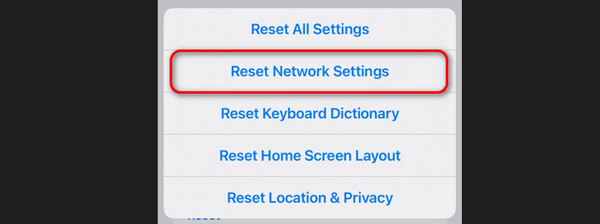
Käytä FoneLab iOS -järjestelmän palautusta
Kolmannen osapuolen työkalu voi myös korjata iPhonesi, joka ei voi soittaa puheluita! Se on avulla FoneLab iOS -järjestelmän palautus. Siinä on Advanced- ja Standard-tilan ominaisuuksia, jotka voivat korjata yli 50 iPhonen toimintahäiriötä. Katso alta, kuinka tämä työkalu toimii. Jatka eteenpäin.
FoneLabin avulla voit korjata iPhonen / iPadin / iPodin DFU-tilasta, palautustilasta, Apple-logosta, kuulokemikrofonista jne. Normaaliin tilaan ilman tietojen häviämistä.
- Korjaa käytöstä poistetut iOS-järjestelmäongelmat.
- Pura dataa käytöstä poistetuista iOS-laitteista ilman tietojen menetystä.
- Se on turvallinen ja helppokäyttöinen.
Vaihe 1Lataa työkalu. Määritä se ja käynnistä se myöhemmin. Klikkaa Ilmainen lataus painiketta tehdäksesi sen.

Vaihe 2Valitse iOS-järjestelmän palautus. Sinut ohjataan myöhemmin uuteen käyttöliittymään.
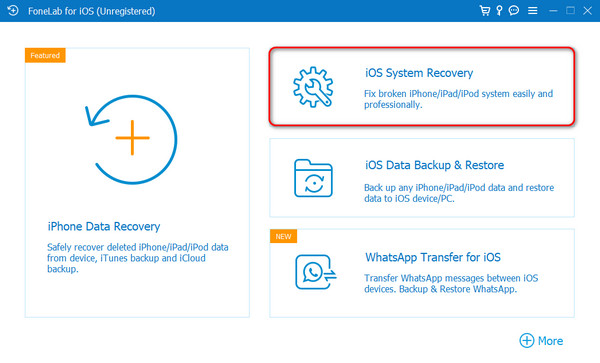
Vaihe 3Valitse Aloita -painiketta. Valitse yksi korjaustila. Lue heidän ohjeensa. Napsauta myöhemmin Vahvistaa painiketta.
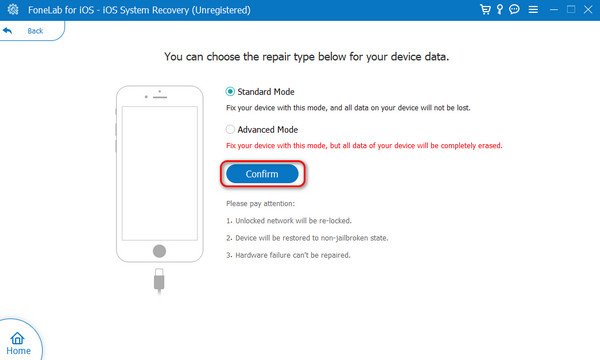
Vaihe 4Liitä iPhone ohjelmistoon USB-kaapelilla. Aseta iPhone palautustilaan. Näytöllä olevat ohjeet ovat saatavilla mallien mukaan. Klikkaa Optimoida or korjaus painiketta jälkeenpäin.
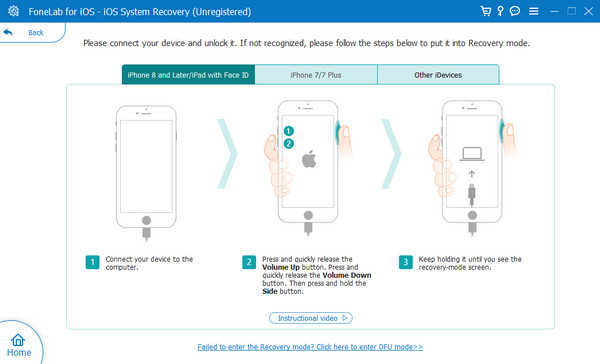
Osa 3. Usein kysytyt kysymykset siitä, että iPhone ei salli minun soittaa puheluita
Miksi iPhone voi soittaa puheluita, mutta ei vastaanottaa niitä?
Yksi asia on varma, jos et voi vastaanottaa puheluita iPhonellasi. Olet todennäköisesti laittanut päälle Älä häiritse ominaisuus. Se estää iPhoneasi vastaanottamasta ilmoituksia, mukaan lukien saapuvat puhelut. Jos näin on, sen sammuttaminen korjaa ongelmasi. Suorita tämä avaamalla iPhone ja pyyhkäisemällä alas näytön oikeasta yläkulmasta päästäksesi ohjauskeskus osio. Napauta myöhemmin Älä häiritse -painiketta tai kuukuvaketta. Jätä se harmaaksi poistaaksesi sen käytöstä.
Miksi iPhone ei tunnista SIM-kortteja?
iPhone ei tunnista SIM-kortteja on harvinainen ongelma, jonka saatat kohdata. Mutta jos koet sen, SIM-korttia tai alustaa ei todennäköisesti ole asetettu tai asetettu oikein. Jos näin on, yritä asettaa SIM-kortti ja kelkka uudelleen. Lisäksi ongelmana on, että ehkä SIM-kortti on rikki. Sen vaihtaminen on tärkein ratkaisu tähän.
Toivomme, että olet korjannut iPhonen, joka ei pysty soittamaan puheluita. Tämä viesti julkaisi toimenpiteet, jotka voit helposti suorittaa aloittelijana. Älä myöskään unohda toimia FoneLab iOS -järjestelmän palautus. Se voi korjata mainitun ongelman, mukaan lukien yli 50 iPhonen toimintahäiriötä. Haluatko käyttää sitä? Sinun tarvitsee vain ladata se tietokoneellesi. Jos sinulla on lisää kysymyksiä, jätä ne alla olevaan kommenttiosaan. Kiitos!
FoneLabin avulla voit korjata iPhonen / iPadin / iPodin DFU-tilasta, palautustilasta, Apple-logosta, kuulokemikrofonista jne. Normaaliin tilaan ilman tietojen häviämistä.
- Korjaa käytöstä poistetut iOS-järjestelmäongelmat.
- Pura dataa käytöstä poistetuista iOS-laitteista ilman tietojen menetystä.
- Se on turvallinen ja helppokäyttöinen.
